Оптимізація продуктивності
React за лаштунками використовує кілька розумних підходів для мінімізації кількості вартісних DOM-операцій, необхідних для оновлення користувацького інтерфейсу. Для більшості додатків, використання React дозволить мати швидкий інтерфейс без докладання особливих зусиль для оптимізації продуктивності. Не дивлячись на це, існує кілька шляхів для прискорення швидкодії вашого React-додатку.
Використання продакшн-збірки
Якщо ви оцінюєте чи маєте проблеми зі швидкодією ваших React-додатків, впевніться в тому, що ви тестуєте мініфіковану продакшн-збірку.
React включає багато корисних попереджень за замовчуванням. Вони є надзвичайно корисними при розробці, але в той самий час роблять React більшим та повільнішим. Саме тому ви маєте бути певними, що використовуєте продакшн-версію при розгортанні додатку.
Якщо ви не впевнені у правильному налаштуванні процесу збірки, ви можете перевірити це, встановивши інструменти розробника React для Chrome. Якщо ви відвідаєте сайт на React у продакшн-режимі, іконка матиме темний фон:
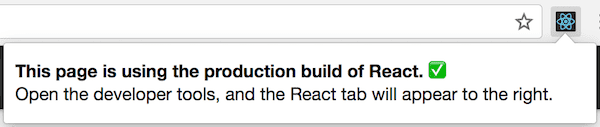
Якщо ви відвідаєте сайт, що використовує React у режимі розробки, то іконка матиме червоний фон:
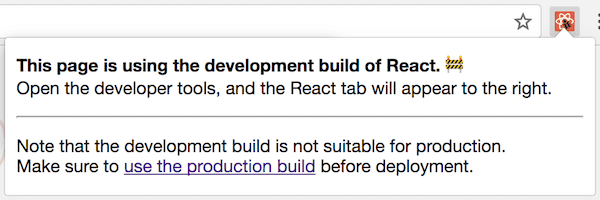
Як правило ви маєте використовувати режим розробки під час роботи над додатком і продакшн-режим при його розгортанні.
Нижче ви можете знайти інструкції по збірці вашого додатку для продакшну.
Create React App
Якщо ви використали Create React App для створення проекту, запустіть:
npm run buildЦя команда створить продакшн-збірку у папці build/ вашого додатку.
Пам’ятайте, що це необхідно лише перед розгортанням на продакшн. Для звичайної розробки використовуйте npm start.
Однофайлові збірки
Ми пропонуємо готові для продакшу версії React та React DOM у вигляді окремих файлів:
<script src="https://unpkg.com/react@16/umd/react.production.min.js"></script>
<script src="https://unpkg.com/react-dom@16/umd/react-dom.production.min.js"></script>Пам’ятайте, що для продакшну підходять тільки ті файли React, що закінчуються на .production.min.js.
Brunch
Для найефективнішої продакшн-збірки з використанням Brunch, встановіть плагін terser-brunch:
# Якщо ви користуєтесь npm
npm install --save-dev uglify-js-brunch
# Якщо ви користуєтесь Yarn
yarn add --dev uglify-js-brunchПотім створіть продакшн-збірку, додавши прапорець -p до команди build:
brunch build -pПам’ятайте, що це потрібно робити лише для продакшн-збірок. Ви не повинні передавати прапорець -p чи застосовувати цей плагін під час розробки, тому що це приховає корисні попередження від React та сповільнить процес збірки.
Browserify
Для найефективнішої продакшн-збірки з використанням Browserify, встановіть декілька плагінів:
# Якщо ви користуєтесь npm
npm install --save-dev envify terser uglifyify
# Якщо ви користуєтесь Yarn
yarn add --dev envify terser uglifyifyЩоб створити продакшн-збірку, впевніться, що ви додали наступні перетворення (у представленому порядку):
- Плагін
envifyгарантує правильність встановленого середовища для збірки. Зробіть його глобальним (-g). - Плагін
uglifyifyвидаляє необхідні для розробки імпорти. Зробіть його глобальним також (-g). - Нарешті, отримана збірка передається до
terserдля мініфікації (прочитайте навіщо).
Наприклад:
browserify ./index.js \
-g [ envify --NODE_ENV production ] \
-g uglifyify \
| terser --compress --mangle > ./bundle.jsПам’ятайте, що це потрібно робити лише для продакшн-збірок. Ви не повинні використовувати ці плагіни під час розробки, тому що це приховає корисні попередження від React та сповільнить процес збірки.
Rollup
Для найефективнішої продакшн-збірки з використанням Rollup, встановіть декілька плагінів:
# Якщо ви користуєтесь npm
npm install --save-dev rollup-plugin-commonjs rollup-plugin-replace rollup-plugin-terser
# Якщо ви користуєтесь Yarn
yarn add --dev rollup-plugin-commonjs rollup-plugin-replace rollup-plugin-terserЩоб створити продакшн-збірку, впевніться, що ви додали наступні плагіни (у представленому порядку):
- Плагін
replaceгарантує правильність встановленого середовища для збірки. - Плагін
commonjsнадає підтримку CommonJS у Rollup. - Плагін
terserстискає та мініфікує фінальну збірку.
plugins: [
// ...
require('rollup-plugin-replace')({
'process.env.NODE_ENV': JSON.stringify('production')
}),
require('rollup-plugin-commonjs')(),
require('rollup-plugin-terser')(),
// ...
]Для більш повного зразку налаштування перегляньте цей gist.
Пам’ятайте, що це потрібно робити лише для продакшн-збірок. Ви не повинні використовувати плагін terser чи replace із значенням 'production' під час розробки, тому що це приховає корисні попередження від React та сповільнить процес збірки.
webpack
Примітка:
Якщо ви використовуєте Create React App, то використовуйте інструкції вище.
Цей розділ потрібен, якщо ви самі налаштовуєте webpack.
Webpack версії 4, або вище, за замовчуванням мінімізує ваш код у продакшн-режимі.
const TerserPlugin = require('terser-webpack-plugin');
module.exports = {
mode: 'production',
optimization: {
minimizer: [new TerserPlugin({ /* additional options here */ })],
},
};Ви можете дізнатися про це більше у документації webpack.
Пам’ятайте, що це потрібно робити лише для продакшн-збірок. Ви не повинні використовувати UglifyJsPlugin чи TerserPlugin під час розробки, тому що це приховає корисні попередження від React та сповільнить процес збірки.
Профілювання компонентів з використанням вкладки Chrome “Performance”
У режимі розробки, ви можете візуалізувати процес монтування, оновлення і демонтування компонентів, використавши інструменти продуктивності у браузерах, що їх підтримують. Наприклад:
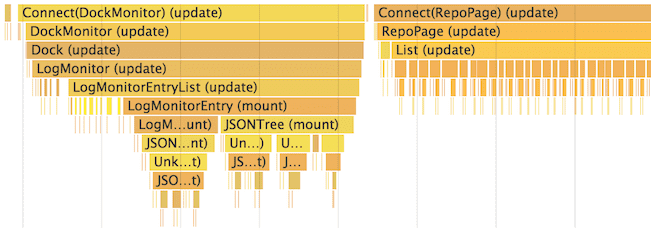
Щоб зробити це в Chrome:
- Тимчасово вимкніть всі розширення Chrome, особливо React DevTools. Вони можуть істотно спотворити резульати!
- Впевніться, що додаток запущений в режимі розробки.
- Відкрийте Chrome DevTools, оберіть вкладку Performance та натисніть Record.
- Виконайте дії, які потрібно профілювати. Не записуйте більше 20 секунд, інакше Chrome може зависнути.
- Зупиніть запис.
- Події React будуть згруповані під міткою User Timing.
Для більш детальних інструкцій перегляньте цю статтю Бена Шварца (Ben Schwarz).
Зверніть увагу на те, що ці значення відносні і компоненти в продакшні будуть рендеритись швидше. Проте це допоможе вам зрозуміти, коли не пов’язані між собою частини інтерфейсу оновлюються через помилку та як глибоко і часто ці оновлення вібдуваються.
Наразі Chrome, Edge та IE є єдиними браузерами, котрі підтримують цю функціональність, але ми використовуємо стандарт User Timing API, а тому очікуємо, що більше браузерів додадуть її підтримку.
Профілювання компонентів з профайлером DevTools
react-dom 16.5+ та react-native 0.57+ надають додаткові можливості профілювання в режимі розробки з використанням профайлера React DevTools.
Огляд профайлера можна знайти в пості блогу “Знайомство з React Profiler”.
Відео-посібник також доступний на YouTube.
Якщо ви ще не встановили React DevTools, ви можете знайти їх тут:
Примітка
Продакшн-збірка профілювання для
react-domтакож доступна якreact-dom/profiling. Докладніше про її використання ви можете дізнатись за посиланням fb.me/react-profiling
Віртуалізація довгих списків
Якщо ваш додаток рендерить довгі списки даних (сотні чи тисячі рядків), ми радимо використовувати підхід під назвою “віконний доступ”. Цей підхід рендерить лише невелику підмножину ваших рядків у будь-який момент часу і може значно зменшити час, потрібний для повторного рендеру компонентів та кількість створених DOM-вузлів.
react-window та react-virtualized — це популярні бібліотеки для віконного доступу. Вони надають кілька компонентів для відображення списків, сіток та табличних даних. Якщо ваш додаток потребує іншого підходу, то ви можете створити власний компонент для віконного доступу, як це зроблено в Twitter.
Уникнення узгодження
React створює і підтримує внутрішній стан відображуваного користувацького інтерфейсу. Він також включає React-елементи, які ви повертаєте з ваших компонентів. Це дозволяє React уникати створення нових DOM-вузлів та доступу до вже існуючих без необхідності, тому що ці операції можуть бути повільнішими за операції зі звичайними JavaScript-об’єктами. Іноді цей стан називають “віртуальний DOM”, але в React Native він працює так само.
Коли пропси чи стан компонента змінюються, React вирішує чи необхідне оновлення DOM, порівнюючи новий повернутий елемент з вже відрендереним. Якщо вони не рівні, то React оновить DOM.
Незважаючи на те, що React оновлює тільки змінені вузли DOM, повторний рендер все ж займає певний час. У більшості випадків це не проблема, але якщо ви помітите, що швидкодія зменшиться, то ви можете прискорити все, перевизначивши метод життєвого циклу shouldComponentUpdate, котрий викликається перед початком процесу повторного рендерингу. За замовчуванням, реалізація цієї функції повертає true, змушуючи React здійснити оновлення:
shouldComponentUpdate(nextProps, nextState) {
return true;
}Якщо ви знаєте, що в певних ситуаціях ваш компонент не повинен оновлюватись, то ви можете повернути false з shouldComponentUpdate, щоб пропустити весь процес рендерингу, включно з викликом render() поточного компонента та компонентів нижче.
У більшості випадків, замість написання shouldComponentUpdate() вручну, ви можете наслідуватись від React.PureComponent. Це еквівалентно реалізації shouldComponentUpdate() з поверховим порівнянням поточних та попередніч пропсів та стану.
shouldComponentUpdate в дії
На рисунку зображено піддерево компонентів. Для кожного з них SCU позначає значення, повернуте shouldComponentUpdate, і vDOMEq позначає чи були відрендерені React-елементи рівними. Нарешті, колір кола позначає те, чи має компонент бути узгодженим, чи ні.
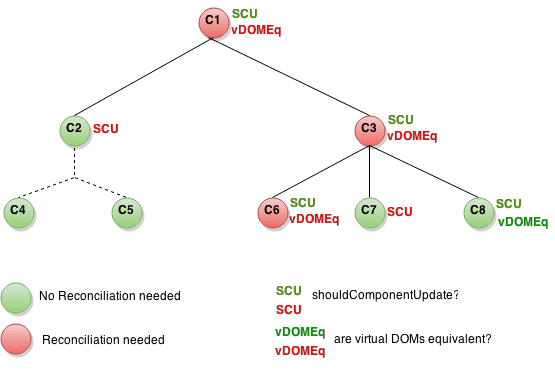
Оскільки shouldComponentUpdate повернув false для піддерева з коренем в C2, React не буде намагатися відрендерити C2 і навіть викликати shouldComponentUpdate для C4 і C5.
Для C1 і C3 shouldComponentUpdate повернув true, тому React має перейти вниз до листів дерева і перевірити їх. Для C6 shouldComponentUpdate повернув true і, оскільки значення відрендерених елементів не було еквівалентним, React має оновити DOM.
Останнім цікавим випадком є C8. React має відрендерити цей компонент, але оскільки повернуті React-елементи були рівні попереднім, то DOM не буде оновлений.
Зверніть увагу на те, що React повинен був здійснити зміну DOM лише для C6, що було неминучим. Для C8 він уникнув змін завдяки порівнянню відрендерених React-елементів, а для піддерева C2 та C7 не потрібно було навіть виконувати це порівняння, оскільки процес рендерингу зупинився у методі shouldComponentUpdate і метод render не був викликаний.
Приклади
Якщо ваш компонент має змінюватись лише тоді, коли змінюються змінні props.color чи state.count, ви можете виконати цю перевірку в shouldComponentUpdate:
class CounterButton extends React.Component {
constructor(props) {
super(props);
this.state = {count: 1};
}
shouldComponentUpdate(nextProps, nextState) {
if (this.props.color !== nextProps.color) {
return true;
}
if (this.state.count !== nextState.count) {
return true;
}
return false;
}
render() {
return (
<button
color={this.props.color}
onClick={() => this.setState(state => ({count: state.count + 1}))}>
Рахунок: {this.state.count}
</button>
);
}
}У цьому коді shouldComponentUpdate лише перевіряє наявні зміни в props.color чи state.count. Якщо ці значення не змінились, то компонент не оновиться. Якщо ваш компонент буде більш складним, ви можете використати схожий шаблон і зробити “поверхове порівняння” всіх полей props і state, щоб визначити, чи має компонент оновитись. Цей шаблон трапляється часто, а тому React надає допоміжну функцію для цієї логіки — просто унаслідуйтесь від React.PureComponent. Наступний код показує простіший шлях для досягнення цього ефекту:
class CounterButton extends React.PureComponent {
constructor(props) {
super(props);
this.state = {count: 1};
}
render() {
return (
<button
color={this.props.color}
onClick={() => this.setState(state => ({count: state.count + 1}))}>
Рахунок: {this.state.count}
</button>
);
}
}У більшості випадків ви можете використовувати React.PureComponent замість написання власного методу shouldComponentUpdate. Він робить лише поверхове порівняння, а тому ви не можете використати його, якщо пропси чи стан можуть змінитись таким чином, що поверхове порівняння пропустить цю зміну.
Це може бути проблемою для більш складних структур даних. Наприклад, ви хочете, щоб компонент ListOfWords рендерив список слів розділених комами з батьківським компонентом WordAdder, що дає можливість натиснути на кнопку і додати слово в список. Цей код працює неправильно:
class ListOfWords extends React.PureComponent {
render() {
return <div>{this.props.words.join(',')}</div>;
}
}
class WordAdder extends React.Component {
constructor(props) {
super(props);
this.state = {
words: ['марклар']
};
this.handleClick = this.handleClick.bind(this);
}
handleClick() {
// Даний метод є поганим стилем і спричиняє помилку
const words = this.state.words;
words.push('марклар');
this.setState({words: words});
}
render() {
return (
<div>
<button onClick={this.handleClick} />
<ListOfWords words={this.state.words} />
</div>
);
}
}Проблема в тому, що PureComponent зробить просте порівняння старого значення this.props.words з новим. Оскільки цей код змінює масив words у методі handleClick класу WordAdder, то нове та старе значення this.props.words будуть вважатися однаковими як посилання, хоча вміст масиву і змінився. ListOfWords не оновиться, хоч він і містить нові слова, що мають бути відрендерені.
Сила незмінності даних
Найпростішим шляхом уникнення цієї проблеми є уникнення зміни значень, які ви використовуєте як пропси чи стан. Наприклад, метод handleClick вище, міг би бути переписаний з використанням concat:
handleClick() {
this.setState(state => ({
words: state.words.concat(['марклар'])
}));
}ES6 підтримує синтаксис розпакування для масивів, щоб спростити цю задачу. Якщо ви використовуєте Create React App, цей синтаксис доступний за замовчуванням.
handleClick() {
this.setState(state => ({
words: [...state.words, 'марклар'],
}));
};Ви також можете подібним чином переписати код, що змінює об’єкти. Наприклад, у нас є об’єкт colormap і ми хочемо написати функцію, що змінить colormap.right на 'blue'. Ми могли б написати:
function updateColorMap(colormap) {
colormap.right = 'blue';
}Щоб переписати це без зміни оригінального об’єкта, ми можемо використати метод Object.assign:
function updateColorMap(colormap) {
return Object.assign({}, colormap, {right: 'blue'});
}updateColorMap тепер повертає новий об’єкт, а не змінює старий. Object.assign — це ES6 і для його роботи потрібен поліфіл.
Оператор розкладу дозволяє оновлювати об’єкти, не мутуючи їх:
function updateColorMap(colormap) {
return {...colormap, right: 'blue'};
}Ця функція була додана до JavaScript у ES2018.
Якщо ви використовуєте Create React App, то Object.assign та розпакування об’єктів доступні за замовчуванням.
Коли ви працюєте з глибоко вкладеними об’єктами, то постійне іх оновлення може заплутати вас. Якщо ви зіткнулися з такою проблемою, зверніть увагу на Immer або immutability-helper. Ці бібліотеки допомогають писати читабельний код, не втрачаючи переваг незмінності.